Como corrigir 0x800ccc90 Outlook Enviar / receber Erro de e -mails
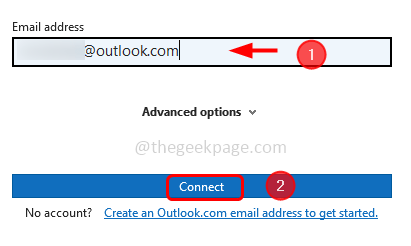
- 2419
- 381
- Mrs. Willie Beahan
Quando você abre o aplicativo do Outlook às vezes, você pode enfrentar um erro 0x800ccc90 relacionado ao envio ou recebimento de e -mails. Este erro se deve principalmente a credenciais incorretas usadas para fazer login no aplicativo Outlook, com várias contas POP3, complementos problemáticos ou pode haver a possibilidade de que sua porta tenha sido bloqueada pelo seu provedor de serviços de Internet, etc. Mas não se preocupe, esse problema pode ser resolvido. Neste artigo, temos alguns métodos que você aplica para obter o erro 0x800ccc90 resolvido no Windows. Deixe-nos começar!
Índice
- Método 1 - Abra o aplicativo Outlook no modo de segurança
- Método 2 - Crie e configure um novo grupo de envio e recebimento
- Método 3 - Desative suplementos problemáticos de perspectivas
- Método 4 - Altere os números da porta do servidor
- Método 5 - Remova e adicione sua conta de e -mail
- Método 6 - Reparar o aplicativo Microsoft Outlook
Método 1 - Abra o aplicativo Outlook no modo de segurança
Passo 1 - Abra o prompt de execução usando Windows + r teclas juntas
Passo 2 - Tipo Panorama.exe /seguro no prompt de corrida e acertar digitar
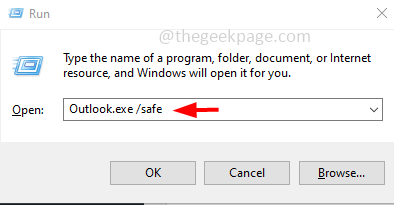
etapa 3 - Parece um rápido pedindo que você escolha o perfil. Escolha o seu perfil no suspensão, aqui vou selecionar o Outlook
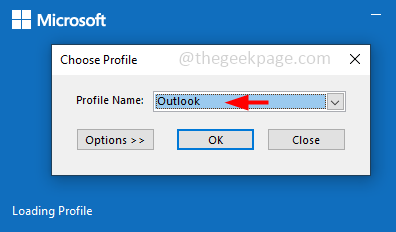
Passo 4 - Em seguida, clique em OK
Etapa 5 - Agora o Outlook abrirá o modo de segurança e verifique se o erro foi resolvido.
Método 2 - Crie e configure um novo grupo de envio e recebimento
Passo 1 - Abra o aplicativo Outlook
Passo 2 - Vou ao enviar receber guia que está no topo
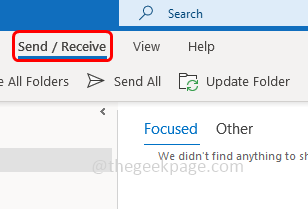
etapa 3 - Clique no Enviar/receber grupos suspenso e na lista apareceu selecionada Defina grupos de envio/recebimento
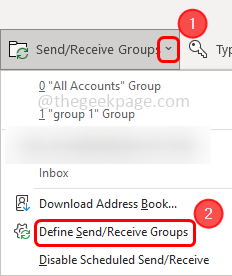
Passo 4 - Na janela Enviar/Receber, clique em novo
Etapa 5 - Dar uma nome para o grupo e clique em OK. Aqui eu dei o nome como Grupo 1, você pode dar qualquer coisa de sua escolha
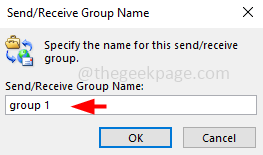
Etapa 6 - Clique duas vezes na conta criada
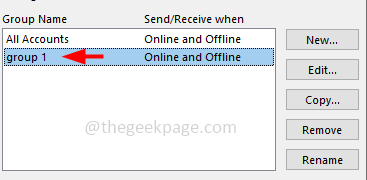
Etapa 7 - Na janela aberta, ative a opção inclua a conta selecionada neste grupo Ao clicar na caixa de seleção ao lado (uma marca de ritmo deve estar presente)
Etapa 8 - Sob opções de conta Seção, selecione o Envie itens de correio e Receba itens de correio Clicando na caixa de seleção ao lado deles
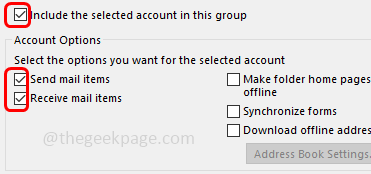
Etapa 9 - Na seção de opções de pasta, selecione o Caixa de entrada opção clicando na caixa de seleção ao lado dela
Etapa 10 - Também habilite o Baixe o item completo, incluindo anexos opção clicando no botão de rádio ao lado dele
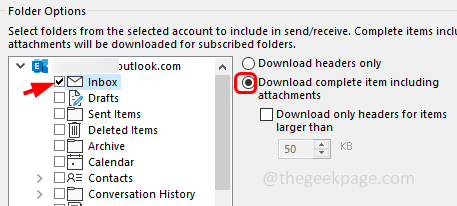
Etapa 11 - Para salvar as alterações, clique em OK e fechar a janela
Etapa 12 - Se você deseja configurar mais número de contas, repita as mesmas etapas [Etapa 4 - Etapa 11]. Agora verifique se o problema foi resolvido.
Método 3 - Desative suplementos problemáticos de perspectivas
Passo 1 - Abra o aplicativo Outlook
Passo 2 - No canto superior esquerdo, clique em arquivo
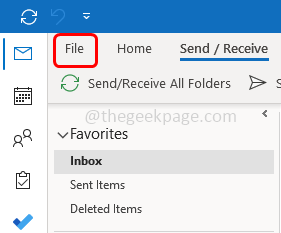
etapa 3 - Do lado inferior esquerdo, clique em opções
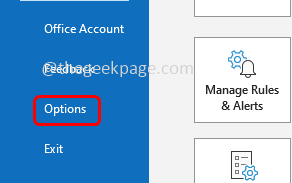
Passo 4 - Na janela Opções do Outlook, clique em suplementos isso está no lado esquerdo
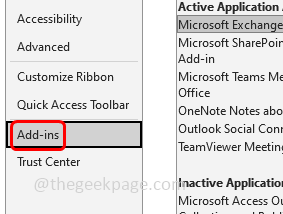
Etapa 5 - No Manage Drop Down Select Com complementos e clique em Ir botão ao lado dele
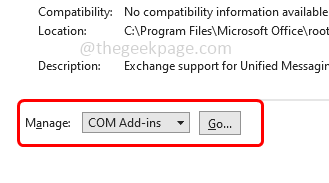
Etapa 6 - Da janela de complementos com, desmarque todos os complementos Ao clicar nas caixas de seleção ao lado delas (uma marca não deve estar presente)
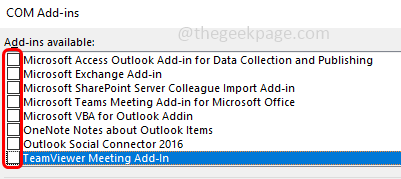
Etapa 7 - Em seguida, clique em OK
Etapa 8 - Reiniciar a perspectiva e a habilitação de um suplemento (uma marca de ritmo deve estar presente) e verifique se o erro persiste. Da mesma forma, habilite um por um e verifique se o erro é resolvido. Se o erro for resolvido, está confirmado que o erro foi devido a um suplemento específico.
Método 4 - Altere os números da porta do servidor
Passo 1 - Abra o aplicativo Outlook
Passo 2 - Clique no arquivo que está no canto superior esquerdo
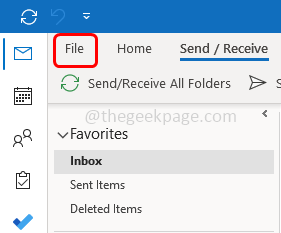
etapa 3 - No lado esquerdo, clique em informações E no lado direito, clique em configurações de Conta suspenso
Passo 4 - Do suspenso selecionado configurações de Conta
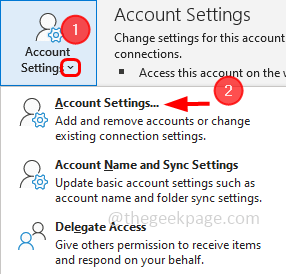
Etapa 5 - Selecione seu conta de e-mail e clique em mudar
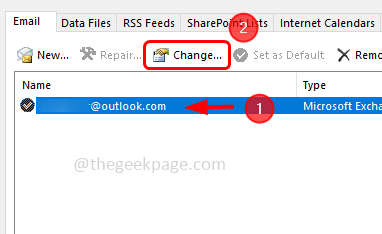
Etapa 6 - Na janela Configurações da conta do Exchange, clique em mais configurações botão que está no fundo
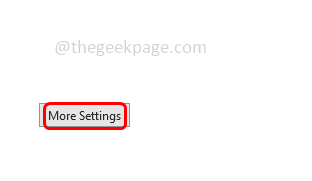
Etapa 7 - Então vá para o Avançado guia e insira o valor 995 na caixa ao lado Servidor de entrada (POP3)
Etapa 8 - Clique em OK e salve as mudanças. Então verifique se não há erro.
Método 5 - Remova e adicione sua conta de e -mail
Passo 1 - Abra o aplicativo Outlook
Passo 2 - Clique no arquivo que está no canto superior esquerdo
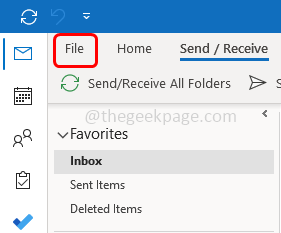
etapa 3 - No lado esquerdo, clique em informações E no lado direito, clique em configurações de Conta suspenso
Passo 4 - Do suspenso selecionado configurações de Conta
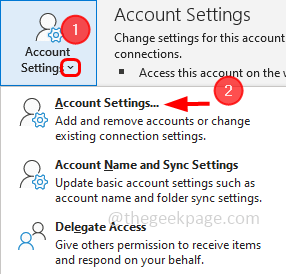
Etapa 5 - Na janela aberta, selecione o e-mail que você deseja remover e clicar em remover
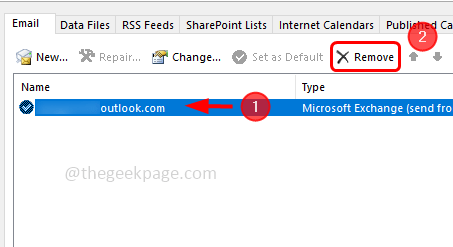
Etapa 6 - Aparece um aparelho de confirmação, selecione sim e a conta de email será removida
Etapa 7 - Agora re-adicionar a conta de email clicando em novo
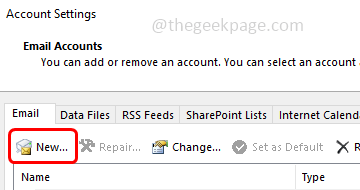
Etapa 8 - Dê o e-mail endereço que você deseja adicionar e clicar conectar
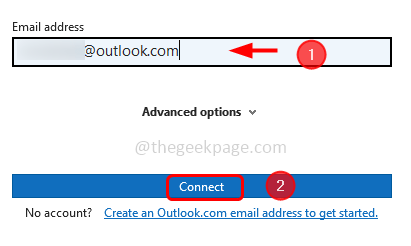
Etapa 9 - Depois que o email for adicionado, reiniciar o aplicativo do Outlook e verifique se o erro desapareceu.
Método 6 - Reparar o aplicativo Microsoft Outlook
Como a perspectiva é agrupada com o Microsoft Office, se você estiver executando o reparo, deve ser para toda a suíte do Microsoft Office. Portanto, salve e feche todos os documentos abertos da Microsoft e siga as etapas abaixo
Passo 1 - Abra as configurações do Windows usando Windows + i teclas juntas
Passo 2 - Clique em aplicativos
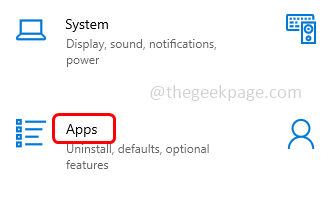
etapa 3 - Na janela Aplicativos e recursos, role para baixo e encontre Microsoft Office (Microsoft 365)
Passo 4 - Clique em Microsoft 365 e selecione modificar
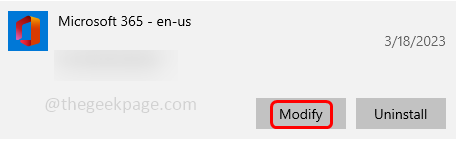
Etapa 5 - Uma janela de controle de conta de usuário será aberta, clique em sim
Etapa 6 - Na próxima janela, ele pedirá como você gostaria de reparar seus programas de escritório. Selecione reparo online clicando no botão de rádio ao lado dele. Esta opção requer uma boa conexão à Internet. Se você não tiver um, pode selecionar a opção de reparo rápido
Etapa 7 - Em seguida, clique em reparar botão. Novamente para prosseguir com o processo de reparo, clique em reparar
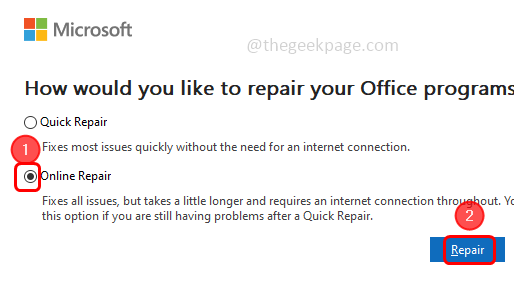
Etapa 8 - Pode levar algum tempo para terminar o processo. Uma vez feito reiniciar o sistema e depois verifique se o problema foi resolvido.
É isso! Espero que as informações fornecidas acima sejam úteis e fáceis de seguir. Deixe -nos saber qual método você se aplicou e resolveu o problema. Obrigado!!
- « Motor de proteção contra vírus e ameaças problemas indisponíveis no Windows 10/11
- Como corrigir o erro do Outlook lendo as regras do servidor »

